Навигатор не определяется компьютером. Компьютер не видит навигатор Explay
Навигатор – устройство, которое получает сигналы спутника и способно определить ваше текущее местоположение. Также навигаторы могут определять маршрут следования, но при наличии соответствующих обновленных электронных карт местности.
Вам понадобится
- — ПК;
- — навигатор;
- — USB кабель;
- — программное обеспечение;
- — сервисный центр.
Инструкция
Если в навигаторе нет предустановленных карт, устройство придется подключать к домашнему ПК и загружать требуемое лицензионное программное обеспечение самостоятельно. Новый навигатор может не определиться системой компьютера в связи с несколькими причинами.
Если компьютер не видит навигатор, проблема может быть непосредственно в самом USB проводе. Как правило, процесс подключения не вызывает сложностей, и каждый пользователь знает, как подключить навигатор к компьютеру. Необходимость в подсоединении автомобильного девайса к компьютеру может возникать в случае необходимости передачи данных с прибора или при перепрошивке. Но что делать, если в неполадках нет вины USB шнура, а ПК увидеть гаджет так и не может?

Пошаговая инструкция подключения к компьютеру

Почти все понимают принцип соединения устройства с ПК через USB-кабель, но перед первым подключением навигатора желательно все же ознакомиться с инструкцией. Некоторые моменты могут быть новыми и требующими внимания. Принцип подключения к ПК такой:
- USB-кабель подсоединяют к компьютеру или ноутбуку. Mini-USB-штекер вставляют в гнездо навигатора. После этого включают устройство. Следует подождать, пока система определит девайс. Если все работает, на экране гаджета отобразится зарядка.
- Если первый пункт не выполняется, найти в комплекте к навигатору специализированное ПО. Его также можно скачать в Интернете в свободном доступе. Установить драйверы на компьютер. Обычно все грузится автоматически.
- Снова подключить навигатор и проверить, пошла ли зарядка. Если да, то осталось зайти в настройки и установить тип сопряжения с компьютером – USB-накопитель. Информация для создания соединения есть в инструкции к устройству или на официальном сайте производителя.
- Когда новые карты и программы загружены, отключить девайс от компьютера и перезагрузить. Для этого удерживать кнопку «Пуск» несколько секунд.

Примечание: некоторые модели навигаторов поддерживают форматы чтения и видео – их также загружают на устройство через кабель.
Что делать, если подключить девайс не получается?
После покупки нового гаджета для навигации необходима подгрузка нового программного обеспечения и карт для ориентации на местности. В случае, если подсоединить само устройство к сети интернет для закачки новинок невозможно. требуется его сообщение с компьютером. Достаточно часто происходит так, что компьютер не видит навигатор, и тогда перед потребителем встает вопрос, почему это происходит и как подключить девайс правильно.

Важно! Причин для диагностирования подобной неполадки может быть много. С рядом причин можно справиться самостоятельно, в домашних условиях, но некоторые требуют обращения к специалисту.
Следует рассмотреть основные причины и получить ответ на вопрос, почему ПК или ноутбук не видит или не распознает устройство.
Основные причины неполадок
К ряду основных причин возникновения проблем при подключении гаджета к ноутбуку относят:
- Неполадки в самом шнуре, посредством которого устройство должно подсоединяться к ПК.
- Загрязнение разъема или его окисление.
- Очень часто причина невозможности осуществления подключения кроется в неисправности разъема на самом компьютере.
- Погрешности карты, помещенной в прибор.
- Неустановленное программное обеспечение соответствующего гаджета на ПК.
- Источник невозможного подключения может состоять в повреждении самого девайса.
В случае, если причина состоит в неисправности специального кабеля, достаточно его просто заменить на новый. Подобный соединительный элемент стоит не дорого. Важно заметить, что следует покупать оригинальные комплектующие, а не китайские подделки. Китайская подделка стоит гораздо дешевле, но срок ее службы мизерный.
В случае, если кабель исправен, то источник неполадки может состоять в окислении или другой неисправности прибора. Подобное часто случается при проникновении пыли или грязи в отверстие. В этом случае не следует пытаться решать проблему самостоятельно, необходимо посетить сервисный центр и произвести замену.
Источник невозможности подключения часто состоит в неисправности гнезда USB на самом ПК. Важно заметить, что ПК часто наделен несколькими отверстиями для подключения, потому нужно попытаться использовать другой вход. Персональный компьютер может не видеть прибор, если на него не установлено специальное программное обеспечение. Такая проблема часто возникает у пользователей навигаторами Гармин и Престижио. В большинстве случаев диск с ПО входит в комплект к девайсу, в случае если он отсутствует, драйвера для соответствующей модели есть в свободном доступе в интернете.
Причина невозможности подключения прибора к компьютеру может состоять в программных ошибках внутри системы гаджета. Обнаружить и устранить подобную ошибку смогут только специалисты в сервисном центре.
Пытаться устранить какие-либо радикальные неполадки самостоятельно не стоит, это может привести к серьезным поломкам прибора. Если комп не видит навигатор, и проблема возникает постоянно или периодически, оттягивать решение проблемы не стоит.
Причины, по которым компьютер не видит навигатор Prestigio.

1. Одной из самых распространенных причин того, почему ПК не видит навигатор, является то, что приходит в негодность сам разъем. Такая ситуация очень распространенная. Как правило, починить его невозможно. В этом случае понадобиться полная замена комплектующей.
2. К нам так же часто обращаются с той проблемой, что разъем шатается. Естественно, это может послужить тому, что компьютер не распознает навигатор. Это говорит о том, что нет контакта. В этом случае мы предлагаем полностью заменить деталь. Только это поможет возобновить нормальную работоспособность.
3. Не подключается Перстижио к компьютеру так же и по другим причинам. Хотя случается это достаточно редко. Как правило, определить такую поломку без профессионального оборудования невозможно. Вот почему нашими специалистами в первую очередь проводиться комплексная диагностика. Самое главное то, что эта услуга у нас совершенно бесплатная.
Как правило, эти повреждения происходят по вине самого пользователя, который небрежно относиться к своей технике. Необходимо помнить, что любые механические повреждения способны привести к серьезным последствиям. Так же навигатор не определяется компьютером и после того, как вы намочили его. Самостоятельно справиться со всем этим у вас вряд ли получиться. Вот почему имеет большое значение то, кто займется ремонтом. Поручите эту работу нашим мастерам.
Сколько времени уйдет на устранение проблемы, когда компьютер не видит навигатор Prestigio?

Перед тем, как совершить ремонт, важно определить настоящую причину поломки. Вот почему мы в первую очередь проводим полную диагностику. Это не сложная процедура, на которую, как правило, уходит от 30 минут. На то, чтобы устранить поломку и возобновить нормальную работоспособность GPS, понадобиться от трех часов. Продолжительность будет зависеть от того, насколько сильно пострадал Prestigio.
Во всяком случае ремонтировать такую сложную технику самостоятельно мы не рекомендуем, так как это приведет к серьезным и сложным последствиям. В этом случае починить технику будет намного сложнее и, конечно же, дороже. Если комп не находит Престижио, несите его нам. Мы во всем быстро разберемся сделаем все для того, чтобы вы смогли продолжить его нормальную работу. Для этого в нашей мастерской жсммосков есть все необходимое – опытные мастера, профессиональная техника и т.д. Мы осуществляем качественный ремонт уже на протяжении нескольких лет, поэтому можете доверять нам!
Мы часто от наших пользователей слышим фразу “Почему-то мой компьютер не видит навигатор Prestigio ”. Давайте разбираться вместе. Причин этого может быть много и на первый взгляд поставить диагноз почти нереально. Мы поможем Вам в диагностике, тестировании, профилактике и ремонте почти любой модели Prestigio GEOVISION 5500, 5300,5200, 5120, 4300, 4200, 4120,5300, 3200 и т.д. У нас работает только квалифицированный персонал, который вернет Ваше устройство к жизни.
Ниже мы попытаемся рассмотреть основные причины данной проблемы. Для начала предлагаем Вам обратить внимание на USB шнур, с помощью которого Престижио подключается к персональному компьютеру. Возможно, причина именно в нем. Осмотрите, нету ли на нем внешних повреждений, перегибов. Для контроля попробуйте подключить приемник другими шнурами.
Почему комп не видит Prestigio GPS навигатор даже при подключении целым шнуром? Возможно, проблема в USB портах и поэтому навигатор Prestigio не определяется компьютером. Они могут быть неисправны как на ПК, так и на самом устройстве. Попробуйте подключить приемник в другие USB порты на компьютере. Если это не помогает, стоит продиагностировать навигатор.
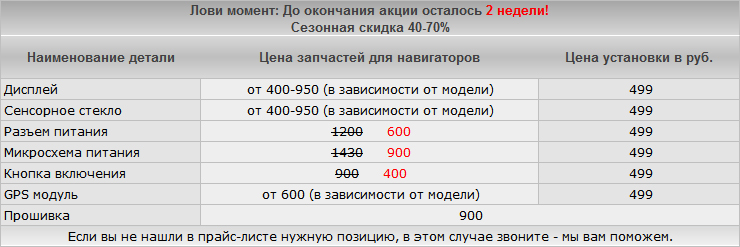

Если и порты, и шнур целы, возможной причиной некорректной работы может быть не совместимость устройств. Мы советуем Вам для проверки с официального сайта производителя скачать свежее программное обеспечение и последнюю версию драйверов. Возможно, что вся проблема заключается в самой операционной системе и компьютер не находит навигатор Prestigio. Попробуйте переустановить ее. Мы отдаем предпочтение ОС Linux, так как она работает намного продуктивней и надежней остальных.
Если же суть поломки в нерабочем порте навигатора, то наши специалисты быстро и качественно заменят его. После диагностики и тестирования мы с точностью можем сказать, почему навигатор Prestigio не подключается к компьютеру, и по Вашему желанию поможем устранить причину поломки. Мы гарантируем качество предоставляемых нами услуг и поэтому мы советуем Вам именно наш сервисный центр. Также на ПК Windows не видит навигатор Prestigio, если подключать его с полностью разряженной батареей. Вполне вероятно, что персональный компьютер отторгает Престижио по причине механических повреждений или попадания в него воды или любой другой влаги.

Может, компьютер не определяет навигатор Престижио из-за проблем с прошивкой или программным обеспечением приемника. Конечно, в интернете есть много информации о том, как самому перепрошить навигатор. Но мы настоятельно рекомендуем обратиться в сервисный центр за помощью, так как неумелое обращение может привести к непоправимым последствиям.
Так же к нам часто обращаются с такой проблемой “навигатор Prestigio не видит флешку”. Посмотрите, правильно ли Вы вставили флешку в устройство. Обратите внимание, нету ли на ней внешних повреждений. Часто причиной того, что навигатор Prestigio не видит карту памяти , является именно ее неисправность. Попробуйте вставить другую флешку и посмотреть результат. Если он по-прежнему остается неутешным, причина может быть в поломке флеш ридера. В любом случае нужна диагностика. У нас она производится абсолютно бесплатно. И если проблема с флеш ридером подтверждается, то наши квалифицированные специалисты заменят его на оригинальный в кратчайшие сроки. Мы не советуем Вам пробовать самим починить Ваш навигатор, так как это скорей всего приведет к бесповоротной гибели, так что лучше обратиться за помощью в мастерскую.
Вам пришлось столкнуться серьезной проблемой — компьютер не видит навигатор Навител GPS? Естественно, вы не сможете обновить карты или программное обеспечение. В этом случае важно то, к кому вы обратитесь за помощью. Если вы еще не знаете, кто может помочь в этом случае, приходите в наш сервисный центр. Здесь вам всегда готовы предоставить квалифицированную помощь.
Перед тем, как принести аппарат нам, следует проверить, исправен ли кабель, соединяющий комп и GPS. В большинстве случаев его замена решает данную проблему. Если же кабель не поврежден, тогда неполадки скрываются внутри устройства. Здесь уже без помощи специалистов не обойтись. Нами будет проведена полная диагностика, для того чтобы определить, почему комп не видит навигатор. Дальше наши мастера совершат качественный ремонт.
Компьютер не определяет навигатор
В навигаторе, как и требует инструкция, в “Настройках USB” я выбрал, чтобы при подключении к компьютеру по USB кабелю устройство определялось как сменный диск, т.е. я активировал “Внутренняя память”.
Следующим шагом, шагом в котором меня постигла неудача, шла операция по подключению навигатора к компьютеру через USB кабель, в качестве последнего выступил ноутбук Acer. При подключении Windows выдавал предупреждение “Устройство не опознано и будет работать не корректно”, следовательно нового съемного запоминающего устройства в “Моем компьютере” не появлялось и обновить карты не представлялось возможным.
Выполнив не одну попытку по подключению, которая заключалась в использовании разных USB портов, перезагрузке устройств и перечитки инструкции, я так и не добился нужного результата и обратился за помощью к интернету. Но, к сожалению и здесь меня ждала неудача. Мой навигатор появился на рынке не так давно и не успел быть обсужденным на форумах.
От безысходности, мне оставалось только использовать метод “научного тыка”. Как говорится – терпение и труд все перетрут и в ходе множества попыток по подключению, я начал делать выводы, что проблема заключается не в отсутствии в системе драйверов для навигатора, а в несовместимости устройств?!
В тот момент у меня появилась надежда, которая возлагалась на второй, более старый стационарный компьютер.
Забегая вперед, скажу, что моя надежда была оправдана. Мне удалось подключить навигатор к компьютеру, как съемный носитель информации и произвести последующие этапы обновления карт. Проблема с подключением заключалось совершенно не в характерном для таких устройств месте!
Проблема, на мое удивление, заключалась в том, что современный авто навигатор не поддерживал подключение к компьютеру через порт USB 2.0, которых на ноутбуке аж четыре шт. Следовательно для обновления навигатора мне нужен был другой компьютер, имеющий порт USB версии 1.0. Им оказался старый верный друг – стационарный компьютер, с помощью которого я обновил карты навигатора.
P.S. еще, что я выяснил в процессе подключения и обновления карт, подключать USB кабель нужно только к включенному и полностью зараженному навигатору, это позволит избежать “зависаний” и “тормозов” устройства.
Часто можно встретить вопрос “почему комп не видит Explay GPS навигатор ?”. Так сразу ответить на этот вопрос невозможно, но мы знаем, как можно помочь Вашей проблеме. Конечно же, что все зависит от причины. Наш сервисный центр предлагает Вам тестирование, диагностику, ремонт и профилактику Вашего устройства. Мы работаем с любыми моделями навигаторов Explay pn 990, pn 980, pn 970, pn 935, pn 930, pn 925, pn 920, pn 445, pn 430, pn 375, GN-510 и т.д. С вашим устройством будут работать квалифицированные специалисты. Наш сервисный центр сотрудничает только с поставщиками оригинальных запчастей и работает только с лицензионным программным обеспечением. В кратчайшие сроки мы продиагностируем и вылечим Ваш Эксплей. И будьте уверены в качестве наших услуг. Вы будете приятно удивлены соотношением качество-цена.
Давайте рассмотрим возможные неполадки, которые могут дать ответ на выше поставленный вопрос. Если компьютер не видит навигатор Explay, то в первую очередь мы советуем Вам обратить внимание на USB шнур, с помощью которого Эксплей подключается к персональному компьютеру. Если на нем есть явные следы повреждений, то скорей всего причина неполадки в нем и его стоит заменить. Чтобы быть точно уверенным, что проблема в шнуре, мы предлагаем Вам попробовать подключиться к ПК другими шнурами.
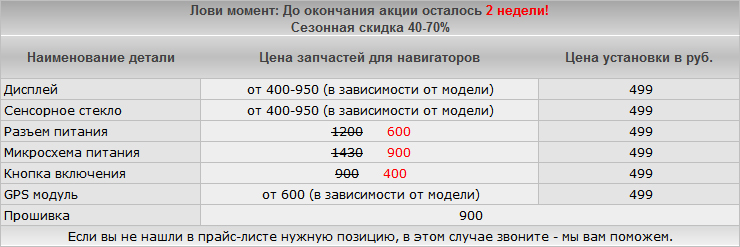

Если сбой в работе остается по-прежнему, то, возможно, что на ПК Windows не видит навигатор Explay из-за неполадки в одном из USB портов. Они могут быть поломаны, как на системном блоке персонального компьютера, так и на самом навигаторе. Стоит попробовать рабочим шнуром подключить устройство к другому порту. Если порты и там, и там рабочие, то, как вариант проблемы можно рассмотреть несовместимость устройств. Мы советуем Вам скачать с официального сайта производителя программное обеспечение и драйвера.
Если навигатор Explay не подключается к компьютеру по-прежнему, то, возможно, проблема в сбое работы операционной системы Вашего персонального компьютера. Попробуйте ее переустановить, поставить другую версию или вообще другую ОС. Возможно, программное обеспечение конфликтует с ОС.
Если причина поломки заключается в неработоспособности порта, то наши мастера с легкостью и быстро заменят его, и Вы дальше сможете наслаждаться функциями своего устройства. Мы настоятельно рекомендуем обратиться именно к нам, если навигатор Explay не определяется компьютером . После проведения процедуры диагностики и тестирования (услуга бесплатная), наши специалисты определят причину и суть Вашей поломки и по вашему желанию помогут с ее решением в короткие сроки и по доступной цене.

Также компьютер не определяет навигатор Эксплей, когда он подключен с разряженной батареей. Вполне вероятно, что Ваш персональный компьютер не видит GPS приемник по причине механического повреждения или попадания воды или любой другой влаги внутрь устройства. Проблемы с прошивкой стоит рассмотреть как один из вариантов, приводящих к тому, что компьютер не находит навигатор Explay. Тогда приемник надо перепрошить. Мы настоятельно рекомендуем обратиться за данной услугой в сервисный центр, а не осуществлять ее самостоятельно. Самолечение может очень сильно навредить устройству.
Так же мы часто встречаемся с вопросом “Почему навигатор Explay не видит флешку?”. Убедитесь в том, что флеш карта правильно установлена в flash ридере и на ней нету явных механических повреждений. Частой причиной, что Эксплей не видит карту памяти, является неисправность самой карты памяти. Попробуйте вставить другую флешку и посмотреть, работает ли она. Если навигатор Explay не видит карту памяти по-прежнему, то скорей всего причина в поломке флэш ридера.
Вы столкнулись с достаточно серьезной проблемой — комп не видит навигатор? Для каждого пользователя это становиться действительно серьезно, так как становится невозможным загрузить новые карты или обновить программное обеспечение. Но это еще не повод покупать новое устройство. Любые проблемы вам помогут решить в нашем сервисном центре gsmmoscow. Здесь работают настоящие профессионалы, которые каждый день помогают решать все самые сложные проблемы.
Если компьютер не видит навигатор Prestigio GPS, в первую очередь необходимо определить причину. Однозначный ответ дать невозможно. Как правило, для этого мы проводим диагностику. В первую очередь необходимо проверить на работоспособность сам кабель. Для этого просто используйте другой. Если аппарат заработал, тогда проблема решается достаточно просто (покупкой нового шнура), если же нет, тогда приносите устройство в наш сервисный центр. Мы определим поломку. Здесь необходимо рассматривать несколько вариантов.
Компьютер не видит содержимое телефона
Вариантов может быть несколько, ПК может:
- Видеть устройство и заряжать его, но не видеть содержимое, то есть файлы телефона, тогда вам необходимо читать ниже.
- Полностью не видеть устройство и не заряжать его, в таком случае может быть повреждён USB кабель.
Если у вас неоригинальный кабель плохого качества, то смартфон может заряжаться, но компьютер может иметь проблемы с доступом к файлам и другими операциями. Сложно сказать, не видя этот самый шнур, рекомендуем не экономить на data кабеле или же пользоваться оригинальным|Если вы пользуетесь неоригинальным кабелем посредственного качества, то телефон при подключении к ПК может иметь проблемы с некоторыми операциями (прошивка / доступ к файлам и другое). Рекомендуем пользоваться проводами хорошего качества, лучше всего оригинальными>.
Самые частые причины
Могут отсутствовать драйвера для explay navigator или с ними что-то случилось, cкачать их можно здесь: https://yourtopfile.info/droidfix
Проблемы с операционной системой. Можно попробовать поставить патч https://yourtopfile.info/yourfirmwares?q=patch , а можно просто опробовать на другом ПК.
Возможно, кабель повреждён.
Что сделать?
- Обновление или переустановка драйверов на ПК, ссылка есть выше
- Замена кабеля, возьмите у кого-нибудь протестировать чтобы понимать нужен ли вам новый кабель.
- Попробовать на другом компьютере












